LinearGradient是一個漸層元件,可以產生具有方向性的漸層,可以是水平方向或垂直方向,例如:
LinearGradient(gradient: .init(colors: [.yellow, .orange]),
startPoint: .leading,
endPoint: .trailing)
startPoint設定為左邊,endPoint設定為右邊,就可以產生一個從左到右的漸層。
顯示如圖

AngularGradient為圓形漸層,可以產生一個順時針或逆時針的圓形漸層,例如:
AngularGradient(gradient: .init(colors: [.red, .blue]),
center: .center,
startAngle: .zero,
endAngle: .degrees(360))
startAngle定為從0度開始,endAngle設定結束點在360度。0度表示起始點在3點鐘的位置,然後逆時針繞一圈回到3點鐘位置。
顯示如圖

可以使用clipShape來裁切各種形狀,例如圓形漸層裁切成圓形:
AngularGradient(gradient: .init(colors: [.red, .blue]),
center: .center,
startAngle: .zero,
endAngle: .degrees(360))
.clipShape(Circle())
顯示如圖
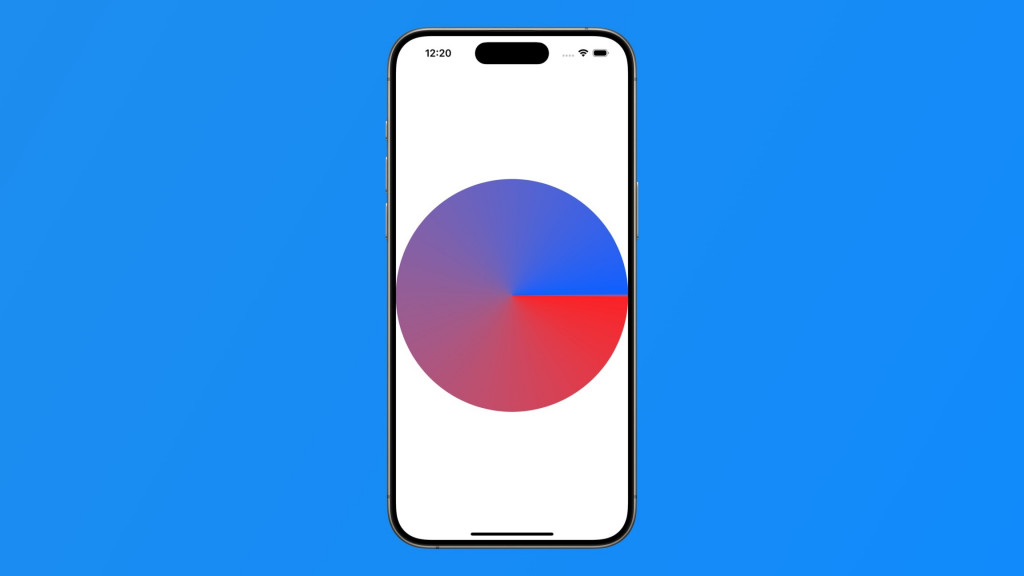
RadialGradient為放射漸層,可以產生一個由內到外的漸層,例如:
RadialGradient(gradient: .init(colors: [.red, .blue]),
center: .center,
startRadius: 10,
endRadius: 200)
startRadius設定為10,表示從距離中心點10的位置開始產生漸層。
顯示如圖

可以使用clipShape來裁切各種形狀,例如放射漸層裁切成圓形:
RadialGradient(gradient: .init(colors: [.red, .blue]),
center: .center,
startRadius: 10,
endRadius: 200)
.clipShape(Circle())
顯示如圖
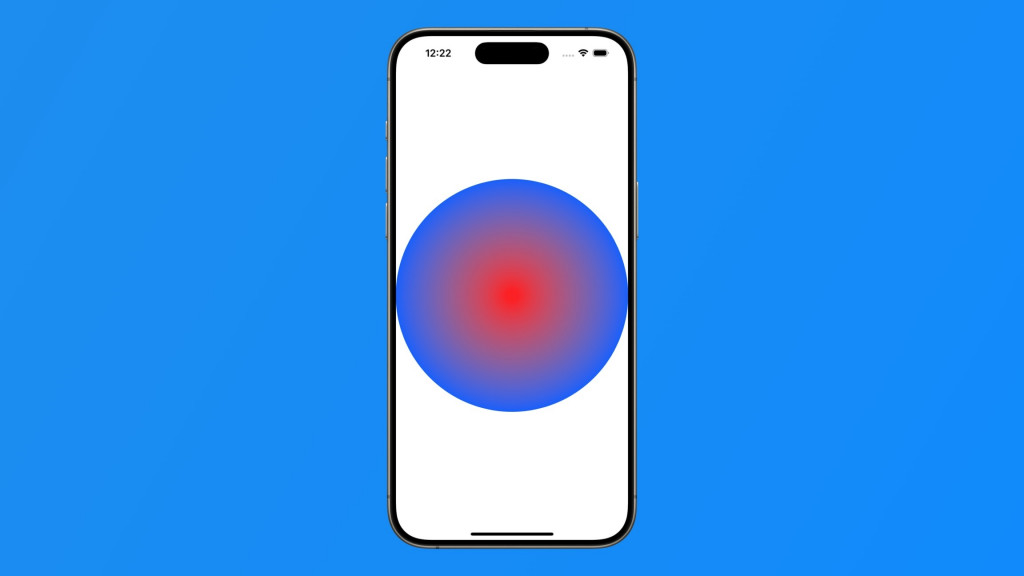
在實務上,漸層可以用在形狀的背景,例如先畫出一個具有邊框的圓形:
Circle()
.stroke(
style: StrokeStyle(lineWidth: 20, lineCap: .round)
)
.frame(width: 200, height: 200)
接著使用LinearGradient來調整邊框顏色:
Circle()
.stroke(
LinearGradient(colors: [.red, .yellow], startPoint: .leading, endPoint: .trailing),
style: StrokeStyle(lineWidth: 20, lineCap: .round)
)
.frame(width: 200, height: 200)
加入裁切與旋轉:
Circle()
.trim(from: 0.1, to: 0.9)
.stroke(
LinearGradient(colors: [.red, .yellow], startPoint: .leading, endPoint: .trailing),
style: StrokeStyle(lineWidth: 20, lineCap: .round)
)
.frame(width: 200, height: 200)
.rotationEffect(.degrees(90))
顯示如圖
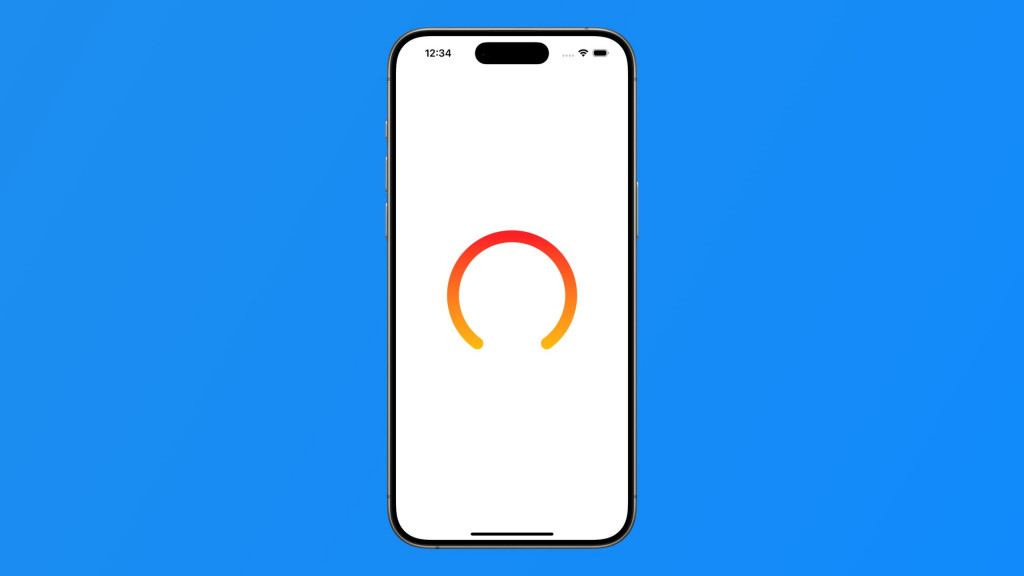
從 SwiftUI 到 Apple Vision Pro - SwiftUI 從零開始 Day16 [完]
